Kaip naudoti pasirinktines temas „Gmail“
„Gmail“ komanda paskelbė, kad „Gmail“ dabar naudojamos pasirinktinės temos. Štai taip lengva juos naudoti.

Man nerūpi, ką kiti sako apie „Google“ planusdominavimas pasaulyje - man patinka „Gmail“. Tai vienintelė el. Pašto paslauga, patikimai teikianti man viską, ko noriu. Ir tikrai apsidžiaugiau „Gmail“ tinklaraštyje perskaitęs, kad „Google“ el. Pašto tarnyboje dabar naudojamos pasirinktinės temos.
Aš jau naudodavau temas, kad „Gmail“ taptų asmeniškesnis, tačiau dabar ją galima pritaikyti būtent tai, kas man patinka. Neįmanoma lengviau naudoti pasirinktinių temų. Yra dvi parinktys, vadinamos šviesia ir tamsia.
Pirmiausia eikite į meniu „Gmail“ gautųjų dešinėje esančio meniu skyrių „Temos“.
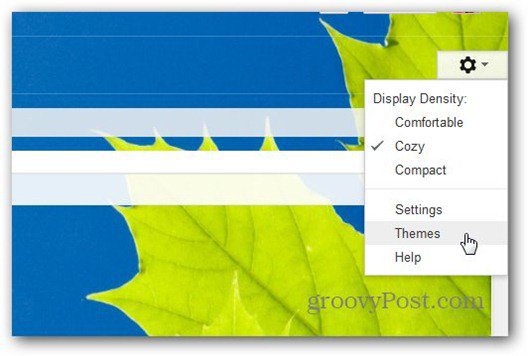
Dabar slinkite žemyn iki pasirinktinių temų ir rinkitės šviesiai arba tamsiai. Tada spustelėkite Keisti fono paveikslėlį.

Čia ateina linksma dalis - galite pasirinkti tinkinti savo temą su paveikslėliais. Iš „Picasa“ paskyros, „Google+“ ir net savo telefono. Galite įkelti nuotraukas arba tiesiog įklijuoti vaizdo URL.
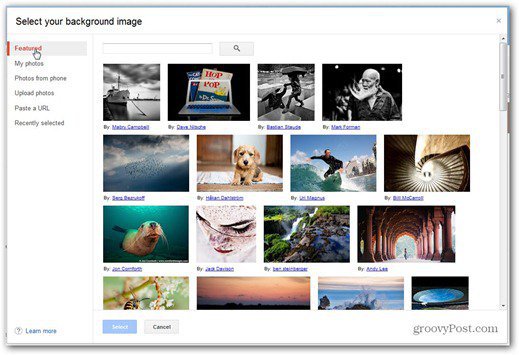
Kelionės į Londoną metu nusprendžiau išsirinkti sau darytą nuotrauką. Aš ką tik jį spustelėjau ir mano nuostatos buvo išsaugotos. Štai kaip mano „Gmail“ gautieji atrodo dabar.
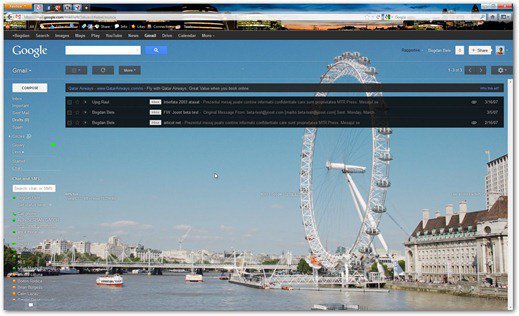
Vienas dalykas, kurį norėčiau pamatyti, yra galimybė padaryti kelių nuotraukų skaidrių demonstraciją.
Kadangi mes kalbame apie „Google“ paslaugas, tai yra tai, kaip ištrinti „Google Plus“ profilį neištrinant visos jūsų paskyros.










Palikite komentarą